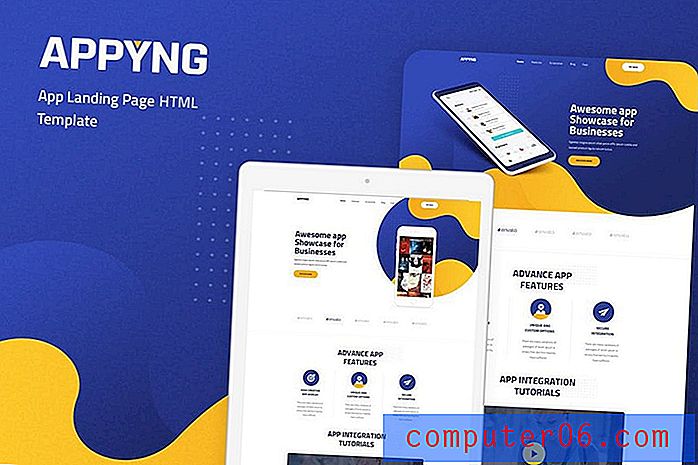Kuidas teha diagrammi Excel 2013-s
Sektordiagramm võib olla kasulik visuaalne abivahend üksteise suhtes väärtuste kuvamiseks. Võib-olla oskate suhteliselt täpselt öelda, kui suur arv on arvutustabelis muude väärtustega võrreldes, kuid võime näha iga andmeüksust piruka üksiku slaidina võib olla väga kasulik.
Meie allolev õpetus näitab teile, kuidas võtta kaks andmeveergu Exceli arvutustabelisse ja näidata neid andmeid diagrammina.
Kuidas luua diagrammi Excelis?
Selle artikli toimingud viidi läbi rakenduses Microsoft Excel 2013. Selles juhendis eeldatakse, et teil on juba arvutustabelis andmeid ja soovite neid andmeid kuvada tabelina. Andmete optimaalse kuvamise jaoks diagrammil on ideaalne, kui sellel on kaks veergu. Üks veerg sildiga ja üks veerg andmetega, mis kuvatakse sobiva suurusega piruka tükkidena. Allpool toodud näites kuvatakse tabelina tabel, mis sisaldab kuude veergu ja veergu selle kuu kogumüügist.
1. samm: avage Microsoft Excel.
2. samm: valige andmed, mida soovite lisada tabelisse.

3. samm: klõpsake akna ülaosas vahekaarti Sisesta .
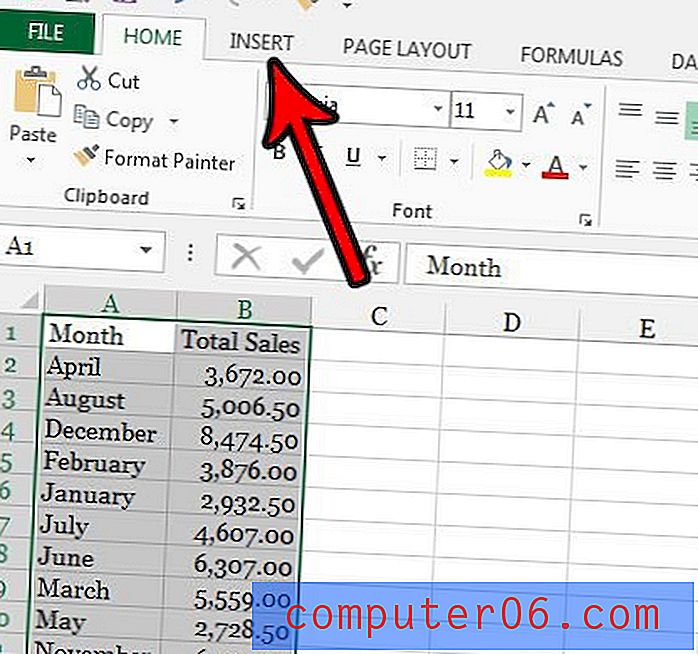
4. samm: klõpsake lindi jaotises Diagrammid nuppu Kontor diagramm, seejärel valige piruka diagrammi stiil, mida soovite oma arvutustabelisse lisada.
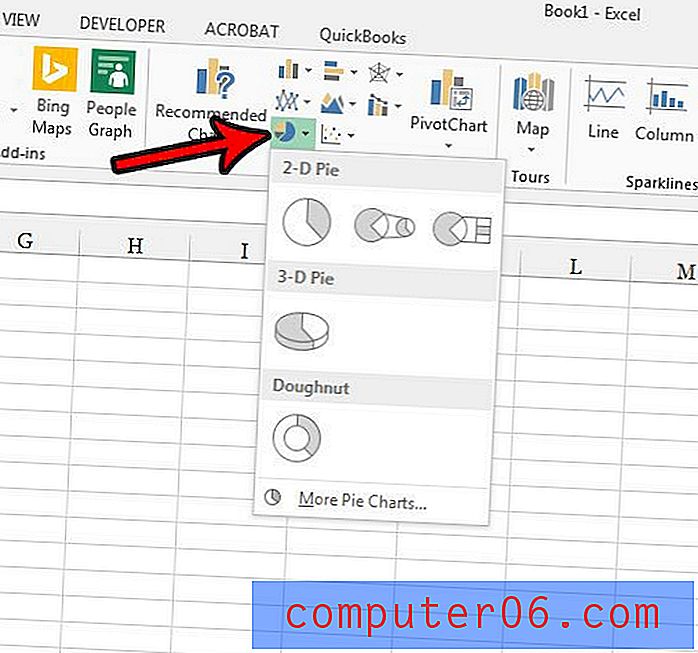
Nüüd peaks teil olema valitud diagrammi kuvav diagramm. Minu piruka diagramm on näidatud alloleval pildil.
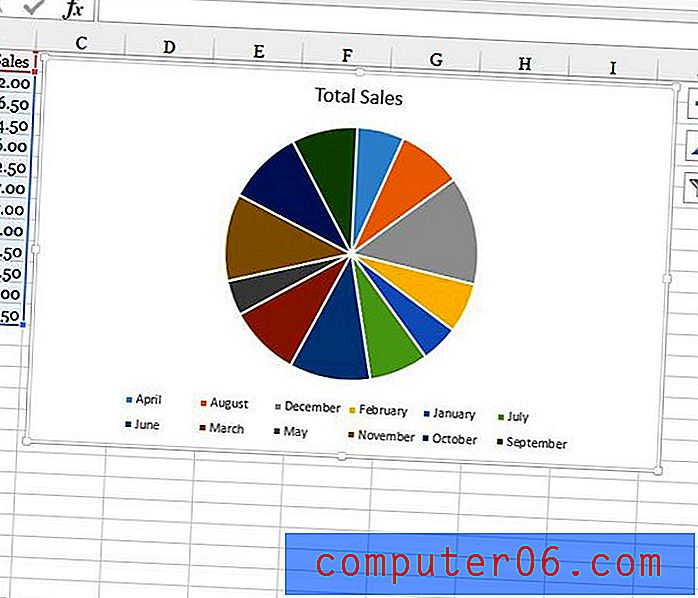
kui klõpsate diagrammi paremal asuval pintsli tööriistal, näete veel paar võimalust oma andmete kuvamiseks. Näiteks valisin alloleval pildil andmete kuvamise protsendimäärana iga pirukaviilu kattuvast koguarvust.
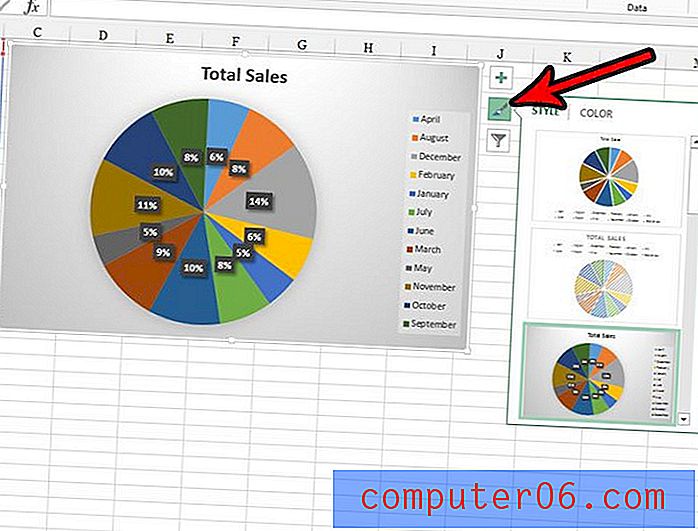
Üks muu kasulik viis andmete Excelis sortimiseks ja korraldamiseks on tabeli abil. Siit saate teada, kuidas Excelis tabelit koostada, et saaksite arvutustabeli andmeid hõlpsalt sortida, filtreerida ja vormindada.